Editor delle scenografie - Scheda Stanza
In una scenografia è possibile modificare la dimensione, l'offset, la visibilità e gli aspetti delle pareti, pavimenti e soffitti. Le proprietà sono disponibili sia per le scenografie cubiche che per le sferiche.
Per modificare le proprietà della stanza:
fare clic su Scenografia  (barra degli strumenti PhotoWorks) o su PhotoWorks, Scenografia o fare clic con il tasto destro su una scenografia nella scheda Gestione di rendering
(barra degli strumenti PhotoWorks) o su PhotoWorks, Scenografia o fare clic con il tasto destro su una scenografia nella scheda Gestione di rendering  e selezionare Modifica scenario.
e selezionare Modifica scenario.
 Si può inoltre selezionare la scheda Aspetti/PhotoWorks
Si può inoltre selezionare la scheda Aspetti/PhotoWorks  per visualizzare le scenografie nel Task Pane.
per visualizzare le scenografie nel Task Pane.
-
Nella scheda Stanza, specificare le proprietà seguenti:
Dimensione/Allineamento
|
|
Controlla la lunghezza del pavimento in una scenografia cubica. |
|
|
Controlla la larghezza del pavimento in una scenografia cubica. |
|
|
Controlla l'altezza delle pareti in una scenografia cubica. |
|
|
Sfalsa la geometria del modello dal pavimento della scenografia. |
|
 Diminuire il valore per avvicinare il pavimento al modello. Diminuire il valore per avvicinare il pavimento al modello.
|
|
|
Ruota il pavimento. |
|
|
Dimensiona la camera in base al modello. |
|
|
Mantiene il rapporto tra le quote del pavimento in una scenografia cubica. |
|
|
Imposta l'allineamento della stanza. Selezionare una delle opzioni seguenti: |
|
|
La scenografia si allinea con la vista dietro il modello in modo che il pavimento sia sempre orizzontale e le pareti sempre verticali. |
|
|
La scenografia si allinea con un piano sul modello. Se si ruota il modello, ruota anche la scenografia. Osservare la seguente illustrazione per la differenza tra il Modello piano X-Y, il Modello piano X-Z e il Modello piano Y-Z. |
|
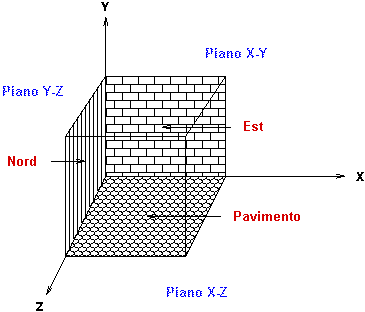
|
|
|
Rovescia il pavimento rispetto alla geometria selezionata nel modello, sulla base della faccia planare selezionata. |
|
|
Mantiene la faccia planare selezionata. |
Visibilità e aspetti
Aspetto. Visualizzare e modificare gli aspetti associati alle pareti, ai soffitti e al pavimento della scenografia selezionata. Per modificare la selezione dell'aspetto, fare clic su  e cambiare le proprietà nel PropertyManager Aspetti.
e cambiare le proprietà nel PropertyManager Aspetti.
Lega tutte le pareti. Selezionare questa casella per usare lo stesso aspetto nelle pareti Nord, Sud, Est e Ovest. Quando questa opzione è selezionata, le modifiche apportate all'aspetto su una parete vengono applicate alle altre.
-
Visibile. Selezionare o deselezionare questa casella per controllare la visualizzazione delle pareti individuali della scenografia.
 Se una parete contrassegnata come Visibile blocca il modello, la parete viene nascosta nell'immagine con rendering.
Se una parete contrassegnata come Visibile blocca il modello, la parete viene nascosta nell'immagine con rendering.
-
Riflettente. Selezionare o deselezionare questa casella per controllare la visualizzazione delle pareti individuali della scenografia. Per esempio, deselezionare Visibile (parete non visbile) ma selezionare Riflettente.
 Con la riflettività, usare l'algoritmo del Tracciamento del raggio e associare il modello SolidWorks con gli aspetti Riflettente.
Con la riflettività, usare l'algoritmo del Tracciamento del raggio e associare il modello SolidWorks con gli aspetti Riflettente.
-
Fare clic su Applica, quindi accettare le modifiche e fare clic su Chiudi.
 PhotoWorks applicherà le modifiche quando si fa clic su Applica. Non è necessario chiudere la finestra di dialogo prima del rendering.
PhotoWorks applicherà le modifiche quando si fa clic su Applica. Non è necessario chiudere la finestra di dialogo prima del rendering.
Argomenti correlati
Editor delle scenografie - Scheda Manager
Editor delle scenografie - Scheda Sfondo/Primo piano
Editor delle scenografie - Scheda Ambiente
Editor delle scenografie - Scheda Illuminazione